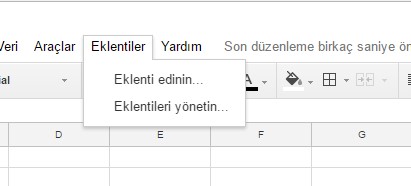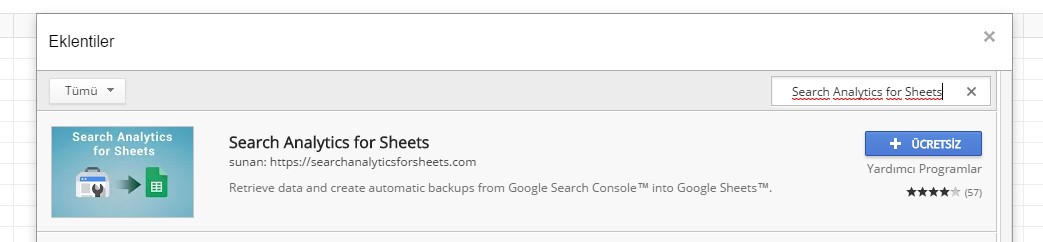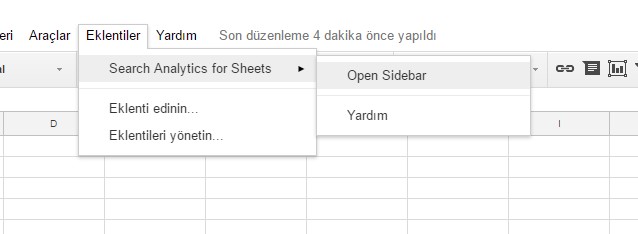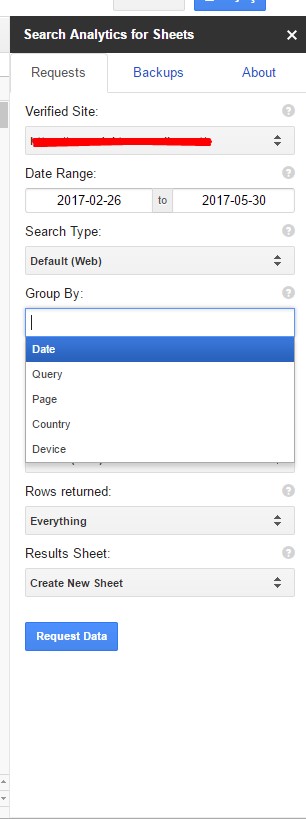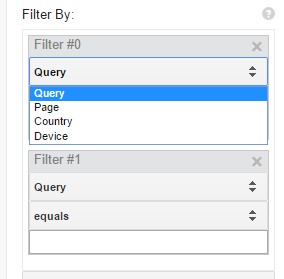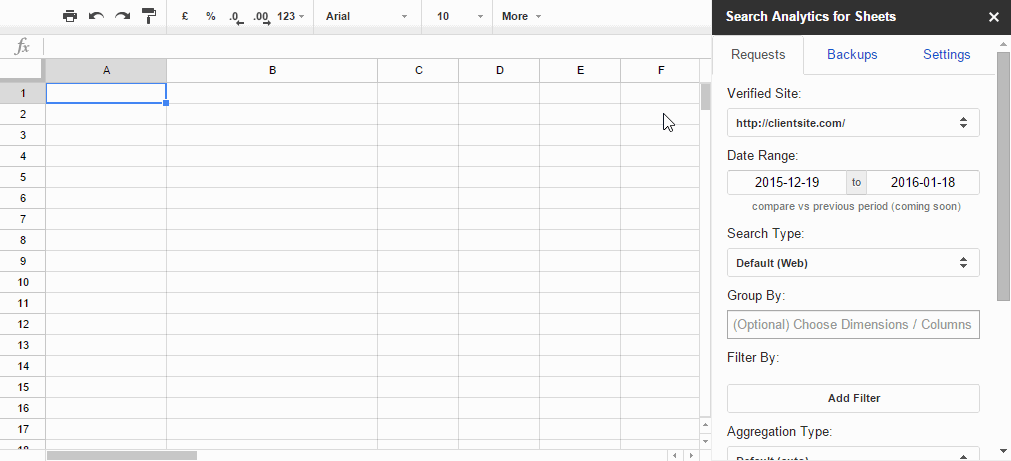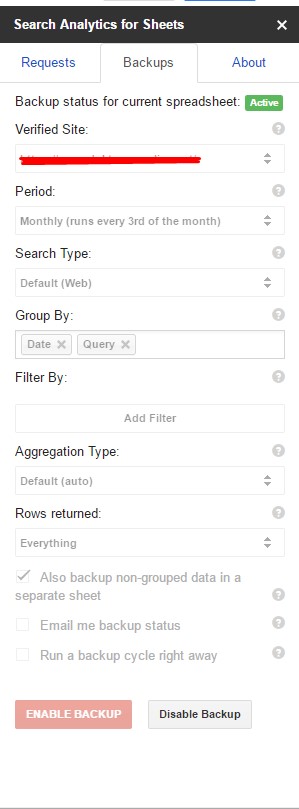Geçtiğimiz hafta yayınlamış olduğum yazıda Search Console üzerinden nasıl daha fazla anahtar kelime tespit edeceğimizden söz etmiştim. Yazının sonunda da bir sonraki yazıda Search Analytics for Sheets eklentisinin nasıl kullanılacağını anlatacağımı eklemiştim. Bu yazı içerisinde Search Analytics for Sheets hakkında daha detaylı bilgi verecek, nasıl kullanacağınız konusunda adım adım anlatmaya çalışacağım.
Search Analytics for Sheets Nedir?
Search Analytics üzerinden belli filtrelemeleri bir araya getirerek kombinasyonlar oluşturmak zordur. Bu problemi çözmek için her ne kadar CSV indirmek bir çözüm gibi gözüksede, tam anlamıyla aslında hiç bir zaman beklentileri karşılayamamaktadır. Bu aşamada devreye giren Search Analytics for Sheets, Google e-tablolar üzerinden verilerimizi kombinasyonlar oluşturarak almamıza imkan tanıyor. Buna ek olarak verileri yedekleme imkanı da sunuyor. Search Console’un 90 gün öncesinin verilerini sildiğini göz önüne alırsak eğer, kaybedeceğimiz verilerin de önüne geçebiliyoruz. Eklentinin en ilgi çekici noktası ise tamamıyla ücretsiz olması oluyor.
Verileri alırken API desteğinden faydalanması sebebiyle de, normalde Search Console üzerinden görebildiğimiz veriden çok daha fazlasına sahip olmamızı sağlıyor. Adım adım ilerleyecek olursak eğer, eklentinin nasıl kurulacağı konusuyla başlayabiliriz.
Search Analytics for Sheets Nasıl Kurulur?
- İlk olarak e-tablolar sayfasına ulaşmanız gerekmektedir. Daha önce e-tablolar kullanmış iseniz zaten kolaylıkla ulaşabileceksiniz. Kullanmamış iseniz de, buraya tıklayarak ulaşabilirsiniz. Burada yapmanız gereken yeni bir e-tablo sayfası açmaktır.
- Bu işlemi gerçekleştirdikten sonra, aşağıda yer alan görselde bulunan eklenti edinin butonuna tıklamanız gerekmektedir.
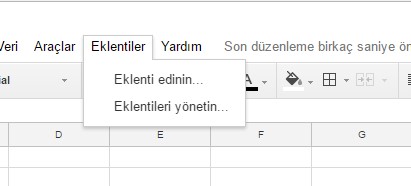
- Burada da Search Analytics for Sheets araması yaparak eklentiye ulaşabileceksiniz. Ücretsiz butonuna tıkladıktan sonra gerekli izinleri vermeniz halinde, saniyeler içerisinde eklenti kurulmuş olacaktır.
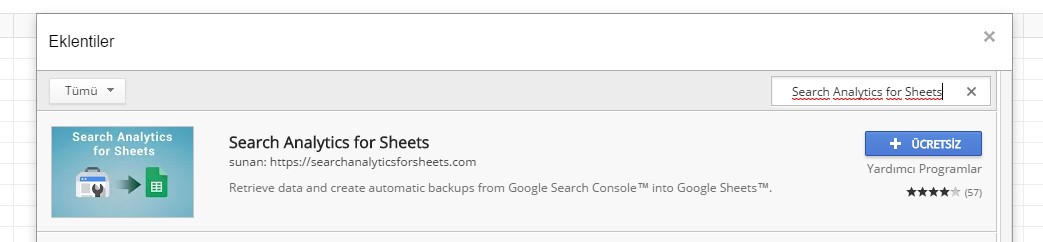
- Kurulumun sonrasındaki adımda da, tekrar eklentiler kısmından eklentiye ulaşabileceksiniz. Eklentiye tıkladıktan sonra Open Sidebar butonuna basarak da, eklentinin açılmasını sağlayacaksınız.
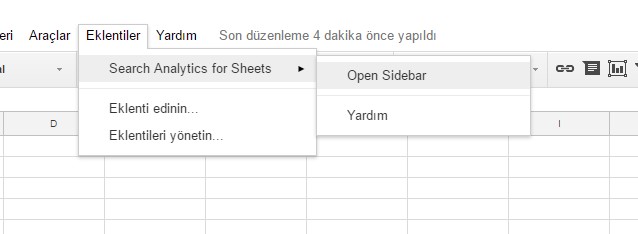
Bu aşamadan sonra eklentiyi başarılı bir şekilde kurmuş olacaksınız. Şimdi de eklentiyi nasıl kullanabileceğiniz konusunda adım adım bilgi veriyor olacağız.
Search Analytics for Sheets Nasıl Kullanılır?
- Ekranda açılacak olan kısımda ilk olarak verilerini alacağınız siteyi seçmeniz gerekmektedir. Sonrasında ise Data Range kısmından verilere ait tarih aralığını belirlemelisiniz. Tarih aralığının genişliğine göre alacağınız veriler de değişkenlik gösterecektir.
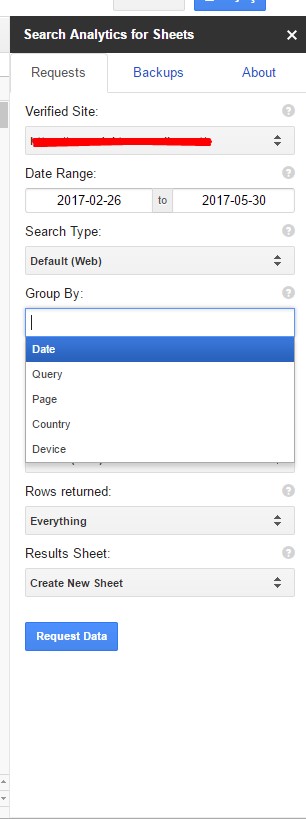
- Hemen altında yer alan Search Type kısmı ise, alacağınız verilere ait Desktop, Image gibi kırımlarını gerçekleştirmenizi sağlıyor.
- Sonrasında bulunan Group By alanı sayesinde de sorgu, sayfa, tarih gibi metrikler seçerek verilerinizi nasıl alacağınızı seçiyorsunuz.
- Hangi verileri alacağınızı belirledikten sonra birde çeşitli filtrelemeler yapmanıza imkan tanıyor. Sorgu, Sayfa, Ülke ve Cihaz gibi filtrelemeleri yaparken içeren, içermeyen gibi kısıtlamalar gerçekleştirebiliyorsunuz.
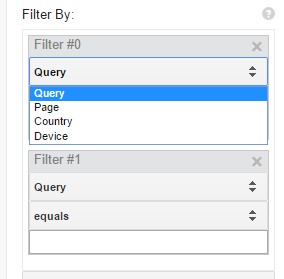
- Bunun sonrasında yer alan Rows returned gibi kısımlar da, verileri alırken nasıl sınırlamalar izleyeceğiniz konusunda seçenekler sağlıyor.
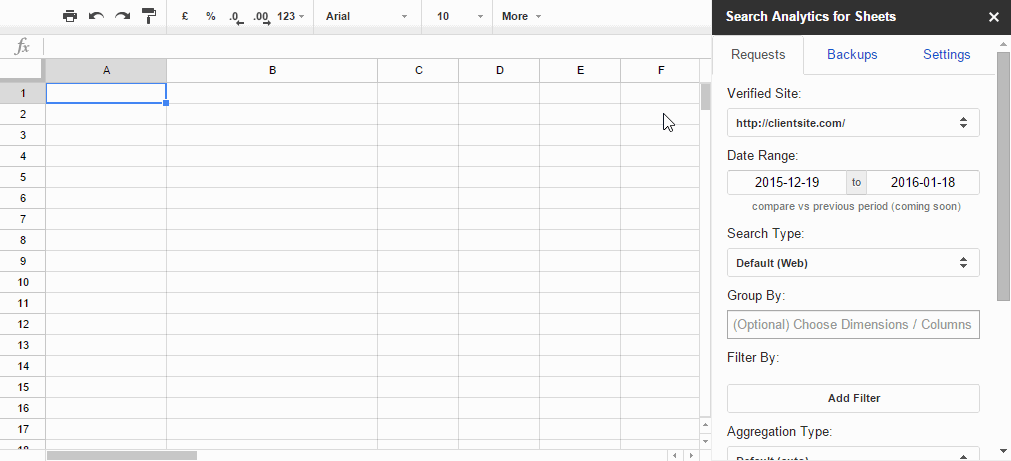
Search Analytics for Sheets ile Yedekleme Nasıl Yapılır?
Eklentinin diğer ilgi çekici noktalarından bir tanesi olan yedekleme özelliği sayesinde, Search Console’dan geçmiş datanız silinse bile ulaşma imkanına sahip olacaksınız. Bunu sağlamak için de, eklenti üzerinden bir kaç kolay adım gerçekleştirmeniz gerekmektedir.
Yedekleme işlemi için eklentide yer alan Backups kısmına geçiniz. Ardından da aynı veri alacak gibi çeşitli filtreleme işlemlerini gerçekleştiriniz. Site, Periyot, Sorgular için tercihleri belirledikten sonra Enable Backup butonuna basıyorsunuz.
Ardından yedekleme işlemi için de düzenlemeleri başarıyla tamamlamış oluyorsunuz.
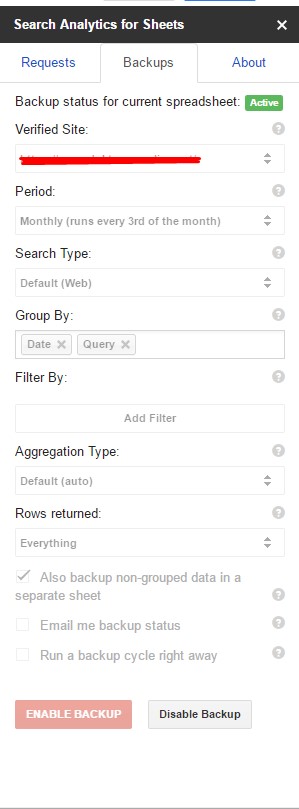
Bu Veriler ile Neler Yapılabilir?
- Var olan pozisyonlarınızı kontrol ederek yeni fırsatlar keşfedebilir, bugüne kadar trafik aldığınız ama farkında olmadığınız kelimeleri gözlemleyebilirsiniz.
- Trafik düşüşlerinde normale oranla çok daha fazla veri alabileceğinizden dolayı, düşüş sebebini daha kolay tespit edebilirsiniz.
- Anahtar kelimelerinizin doğru sayfalara karşılık gelip gelmediğini görebilir, hatalı sayfaya karşılık gelen sayfalarınızın ayrımını yapabilirsiniz.
- Sayfa TO düşük olan anahtar kelimeleri tespit ederek, title ve description iyileştirmeleri ile Sayfa TO değerlerinizi yükseltmeyi deneyebilirsiniz.
- Aksiyon planları çıkartırken hangi anahtar kelimelere odaklanmanız gerektiğini gözlemleyebilirsiniz.